Почему возникает фоновый шум в колонках при выключенном компьютере. Как устранить фон в колонках самостоятельно. Какие основные причины появления шума в аудиосистеме. Что делать, если колонки фонят.
Основные причины возникновения фона в колонках
Фоновый шум в колонках может возникать по различным причинам. Рассмотрим наиболее распространенные из них:
- Неправильное заземление аудиосистемы
- Некачественные или поврежденные кабели
- Наводки от других электрических приборов
- Проблемы со звуковой картой компьютера
- Неисправность самих колонок или усилителя
Чтобы определить точную причину фона, необходимо провести последовательную диагностику всей аудиосистемы.
Как проверить заземление и устранить «земляную петлю»
Одной из самых частых причин появления фона является неправильное заземление, приводящее к образованию так называемой «земляной петли». Для проверки и устранения этой проблемы выполните следующие шаги:
- Отключите все аудиоустройства от сети
- Убедитесь, что все устройства заземлены в одной точке
- Используйте качественные экранированные кабели
- Попробуйте отключить заземление с одного из устройств
Если после этих действий фон исчез — проблема была в земляной петле. В противном случае, необходимо искать другие причины.

Диагностика и замена кабелей
Некачественные или поврежденные кабели часто становятся источником шума в аудиосистеме. Для проверки кабелей выполните следующее:
- Внимательно осмотрите все кабели на предмет внешних повреждений
- Проверьте надежность всех соединений
- Попробуйте заменить кабели на заведомо исправные
- Используйте качественные экранированные кабели для передачи аудиосигнала
Замена некачественных или поврежденных кабелей во многих случаях позволяет полностью избавиться от фона.
Устранение наводок от других электроприборов
Наводки от других электрических устройств могут создавать фон в колонках. Чтобы минимизировать их влияние:
- Расположите колонки и акустические кабели подальше от других электроприборов
- Не прокладывайте сигнальные кабели параллельно силовым
- Используйте сетевые фильтры для подключения аудиотехники
- Попробуйте отключить другие электроприборы, чтобы выявить источник помех
Правильное расположение техники и качественное электропитание помогут избавиться от наводок.

Проверка и настройка звуковой карты компьютера
Если колонки фонят при подключении к компьютеру, проблема может быть в звуковой карте. Проверьте следующее:
- Обновите драйверы звуковой карты до последней версии
- Проверьте настройки микшера Windows, отключите ненужные источники звука
- Попробуйте использовать другой аудиовыход компьютера
- Проведите диагностику звуковой карты специальными утилитами
- Рассмотрите возможность замены встроенной звуковой карты на качественную внешнюю
Корректная работа звуковой подсистемы компьютера — залог чистого звука без фона.
Диагностика и ремонт колонок и усилителя
Если предыдущие методы не помогли, проблема может быть в самих колонках или усилителе. В этом случае:
- Проверьте колонки, подключив их к другому источнику звука
- Осмотрите динамики на предмет повреждений диффузора или катушки
- Проверьте все соединения внутри колонок
- Протестируйте усилитель с другими колонками
- При необходимости обратитесь в сервисный центр для диагностики и ремонта
Своевременный ремонт или замена неисправных компонентов позволит вернуть аудиосистеме чистое звучание без фона.

Профилактика появления фона в колонках
Чтобы избежать появления фона в будущем, соблюдайте следующие рекомендации:
- Используйте качественные компоненты аудиосистемы
- Правильно выполняйте заземление всех устройств
- Применяйте экранированные кабели для передачи сигнала
- Располагайте аудиотехнику вдали от источников электромагнитных помех
- Регулярно проводите чистку и обслуживание аппаратуры
Соблюдение этих простых правил поможет избежать появления неприятного фона и шумов в вашей аудиосистеме.
Когда стоит обратиться к специалисту
В некоторых случаях самостоятельно устранить фон в колонках не удается. Рекомендуется обратиться к специалисту, если:
- Вы перепробовали все вышеописанные методы, но фон не исчезает
- Нет опыта работы с электроникой и боитесь что-то повредить
- Аудиосистема находится на гарантии
- Фон появляется периодически и сложно локализовать проблему
- Есть подозрение на серьезную неисправность усилителя или колонок
Профессиональная диагностика поможет точно определить причину фона и устранить ее наиболее эффективным способом.

возможные причины, советы и рекомендации по устранению проблемы
По всей видимости, многие сталкивались с тем, что в колонках, подключаемых к компьютерам, усилителям, музыкальным центрам и другой бытовой технике, иногда могут появляться посторонние шумы, обычно называемые наводкой или фоном. Но почему фонят колонки, например, в тех случаях, если вы их только что приобрели и подключили? Почему шумы появляются не сразу, а со временем? И вообще, как избавиться от этой напасти? Давайте попробуем выявить основные причины такого явления, а затем определимся с некоторыми наиболее действенными методами, которые помогут исправить ситуацию.
Основные причины
Основной, как считается, причиной появления посторонних шумов и искажений является возникновение именно разного рода наводок. Это может быть связано, скажем, с некорректными настройками подключенного микрофона, неправильным заземлением проводов, некорректным подключением громкоговорителей к источнику сигнала, да и вообще, с тем, что сами колонки пришли в негодность, не говоря уже об основной звуковоспроизводящей технике.
Почему фонят колонки от усилителя: проблемы физического характера
С бытовыми усилителями наблюдается наибольшее количество проблем, поскольку в тех же устаревших моделях подключение акустики обычно производится исключительно при помощи проводов. Вполне возможно, что кабели недостаточно хорошо экранированы, штекеры не полностью входят в соответствующие гнезда и т.д. Иногда ответ на вопрос по поводу того, почему фонят колонки, и того проще.
Дело в том, что в некоторых усилителях для подключения акустики используются не специальные гнезда, а своеобразные «крокодильчики», в которых просто зажимаются оголенные провода. Понятно, что экранировать такой кабель прямо на входе смысла нет абсолютно никакого, но устранить шумы можно путем более глубокой вставки провода в разъем (к тому же два провода внутри основного кабеля не должны соприкасаться и коротить). Кроме того, обратите внимание и на то, что при использовании слишком длинных проводов шум может возникать в них самих исключительно по причине такой удлиненности. Да и перепады напряжения в сети могут вызвать подобные явления.
Да и перепады напряжения в сети могут вызвать подобные явления.
Но можно предположить, что вышеописанные признаки никак себя не проявляют. Так почему фонят колонки в машине, к примеру? Очевидно, что, кроме неплотного подключения, причина может состоять в самом устройстве, с которого выводится сигнал на динамики.
И достаточно часто многие специалисты объясняют появление фона тем, что на предусилителе «полетели» конденсаторы. Иногда шум может появляться не сразу, а постепенно. В этом случае наверняка конденсаторы начали просто подсыхать. Если возможности заменить их самостоятельно нет, лучше обзавестись новыми элементами.
С чем связано появление фона на компьютерных динамиках?
Теперь несколько слов о том, почему фонят колонки на компьютере или ноутбуке. Достаточно часто это может быть связано с типом установленной звуковой карты. Особенно сильно это касается интегрированных чипов, которые на материнской плате могут быть расположены в непосредственной близости к видеокарте, в которой также может иметься встроенный аудиоадаптер (увы, такое тоже бывает).
Нередко причиной появления шумов может стать и система охлаждения, когда наводка появляется вследствие работы вентиляторов. Само собой разумеется, что несоответствующий параметрам материнской платы блок питания тоже может провоцировать появление таких помех. Если же говорить о том, почему фонят колонки встроенного или внешнего типа на ноутбуке, тут проблема сужается достаточно сильно. Дело в том, что практически все лэптопы оборудованы встроенными микрофонами и уровень сигнала, который установлен для них в настройках системы, слишком высок, не говоря уже о том, что некоторые пользователи умудряются включать еще и усиление сигнала на максимум.
Наконец, не следует забывать, что и сторонняя бытовая техника вроде обычных микроволновок в процессе работы тоже может давать такие наводки. Для всех устройств, вне зависимости от их типа, нельзя использовать несколько тройников, подключенных к одной розетке (это аксиома). Лучше купите специальные компьютерные блоки, в которых имеется и ограниченное число розеток, и встроенная защита.
Как избавиться от фона программными методами в среде Windows?
Теперь, когда стало немного понятно, почему фонят колонки, давайте попробуем разобраться с методами устранения возможных помех именно на компьютерах. Для начала откройте микшер громкости и снизьте до нуля уровни воспроизведения для всех устройств и программ, оставив на максимуме только фейдер общей громкости. Если у вас установлен какой-нибудь более продвинутый цент вроде Realtek, поэкспериментируйте с его параметрами.
Также рекомендуется зайти в настройки звука через «Панель управления» и на вкладке микрофона снизьте его громкость (или выставьте опции на те, которые были установлены по умолчанию). На всякий случай отключите все дополнительные модули пространственного окружения, а на микрофоне и устройстве воспроизведения полностью уберите предварительное усиление сигнала.
Дополнительные варианты действий
Если же вы разбираетесь с тем, почему колонки начали фонить, но раньше такого не замечалось, по всей видимости, это может быть связано с саундкартой.
Через стандартный «Диспетчер устройств» попробуйте выполнить обновление драйверов звуковой карты, а в случае использования динамиков, подключаемых через USB-порты, произведите аналогичные процедуры и для соответствующих контроллеров. Иногда помогает включение колонок в другой порт. Но и сами порты при необходимости проверить тоже стоит (в смысле их «прозвонки»).
Примечание: чтобы упростить себе задачу по обновлению управляющего ПО, лучше применять программы автоматического обновления вроде Driver Booster.
Краткие итоги
Таковы вкратце возможные причины, почему фонят колонки, и методы их устранения. Конечно, абсолютно все предусмотреть просто невозможно. Однако в большинстве случаев проблемы связаны именно с физическими, а не программными причинами (здесь могут играть роль только завышенные настройки чувствительности одновременно подключенного микрофона, который и дает наводку). Впрочем, и обновление драйверов или даже замену звуковой карты на компьютере сбрасывать со счетов не стоит.
Как избавиться от наводок в аудио системе ⚠️ — свист, шум из динамиков
⭐ ⭐ ⭐ ⭐ ⭐ Многие водители часто сталкиваются с вопросом, относительно того, как избавиться от наводок (свист, шум из колонок), которые нередко возникают в автомобильной акустике.
Эта проблема может возникнуть в любой стереосистеме, независимо от того, к какой категории относится аппаратура, будь то бюджетная китайская, среднебюджетная либо премиум-класса. Поэтому рекомендуем ознакомиться с этой статьей для более точного анализа потенциальных источников плохого звука и способов его устранения.
Основные правила установки:
- Первое правило. Чтобы автозвук оказался максимально чистым, необходимо приобретать максимально качественные силовые кабели и акустические/межблочные провода. При ограничении в средствах, основной упор надо сделать на межблочные кабельные соединители. Во время работы автомобиля его электросистема неизбежно создаёт электромагнитные поля, разнообразные по количеству, мощности и частотным характеристикам.
 Именно они являются основной причиной шумов, которые проникают через некачественно сделанные экраны кабелей RCA.
Именно они являются основной причиной шумов, которые проникают через некачественно сделанные экраны кабелей RCA. - Второе правило. Прокладку межблочных кабелей следует вести таким образом, чтобы они находились максимально далеко от других элементов электропроводки транспортного средства. А также они не должны находиться близко от силовых проводов, ведущих к звуковой системе. Следует учесть, что проникновение помех уменьшится, если пересечение колоночных проводов и силовых кабелей смонтировать под прямым углом.
- Третье правило. Никогда не приобретайте RCA-кабели, длины которых хватает «с запасом». Чем меньшей будет длина, тем, меньше вероятность генерирования электромагнитной наводки.
- Четвертое правило. Грамотно спроектированный монтаж системы автозвука предусматривает заземление всех элементов системы только в одной точке.В противном случае, когда компоненты заземляются в хаотично подобранных местах, появляются так называемые «контуры заземления», являющиеся основной причиной помех при проигрывании музыки.

Более подробно о том как правильно подключить усилитель мы рассмотрели «здесь».
Контуры заземления и рекомендации по установке
Четвертое правило, изложенное выше, говорит о том, что одна из причин, по которой возникает посторонний шум в динамиках, является наличие «контуров заземления». Их присутствие в нескольких местах становится причиной генерирования разного напряжения в отдельных частях кузова транспортного средства. Это и приводит к появлению дополнительных шумов.
Корпус автомобиля, по сути, представляет собой большую массу металла, которая используется как «земля» для электроцепей. Его электрическое сопротивление минимально, но оно есть. На работу электрооборудования самого транспорта оно не имеет никакого влияния, чего не скажешь о звуковой системе. Поскольку между точками кузова существуют напряжения разного потенциала, возникают микротоки, к которым весьма чувствительна начинка акустической системы.
Чтобы предотвратить наличие звукового шума, следует воспользоваться такими правилами:
- Схема заземления создается так, чтобы все компоненты «массы» сходились в одну точку. Отличным решением является использование минусовой клеммы аккумуляторной батареи или точки на кузове, где присутствует заземление отрицательной клеммы источника питания. При выборе проводки следует делать упор на многожильные качественные провода, при производстве которых используется обескислороженная медь. Место контакта кабеля с корпусом, должно быть зачищено от краски, грязи и ржавчины. Рекомендуется кабель оконцевать опрессовкой или напайкой специального наконечника в виде кольца подходящего диаметра. Создавая разводку заземляющих кабелей и питания, прикупите позолоченные коннекторы и клеммы;
- Металлические части аудиосистемы не должны нигде контактировать с кузовом транспортного средства. В противном случае, при установке акустики своими руками, владелец автомобиля спровоцирует появление контура заземления, со всеми вытекающими последствиями;
- Как только вся проводка будет подключена к магнитоле и двум парам колонок, проверьте её работоспособность.
 Включите стереосистему, и проведите тест при отсоединенной антенне. В идеале шумов не должно быть;
Включите стереосистему, и проведите тест при отсоединенной антенне. В идеале шумов не должно быть; - Далее надо отсоединить заземление стереосистемы от кузова. Если всё сделано правильно, звук пропадет, магнитола отключится. Это прямое свидетельство наличия одной точки заземления и отсутствия контуров. Стопроцентной гарантии отсутствия шума никто не даст, тем не менее, вы обезопасите себя на 90 процентов.
Бывает и так, что при установке аудиосистемы нет возможности заземлить все элементы в единой точке. Решением проблемы является подбор еще одной точки для подключения массы. Этот случай эффективен только тогда, когда разница напряжения между базовой и дополнительной точкой заземления не превышает 0.2В. Как вариант, заземление усилителя осуществляют к задней части автомобиля, а эквалайзер, магнитолу и кроссовер – на перегородке кузова между двигателем и салоном.
А также хочется отметить что, хорошим фильтром в системе является наличие конденсатора.
Как избавиться от шума?
С причинами возникновения шумов и советами по правильному монтажу проводов и оборудования мы разобрались. Рассмотрим далее, какой тактики следует придерживаться в случаях, когда, например, двигатель набирает обороты, провоцируя появление шумов и помех?
Рассмотрим далее, какой тактики следует придерживаться в случаях, когда, например, двигатель набирает обороты, провоцируя появление шумов и помех?
Варианты устранения описаны ниже:
- Отключите от аудиосистемы головное устройство.Если наблюдается отсутствие шума, следует заземлить последнее в общую точку на кузове, которую используют другие компоненты акустики.
- Если шум не пропал, и при этом элементы заземлены в разных местах, возьмите мультиметр и проверьте напряжение между точками заземления всех компонентов и заземлённой клеммой аккумуляторной батареи. При обнаружении разницы в полученных результатах, следует уравнять напряжение между всеми компонентами. Хорошим решением в данном случае является заземление всех компонентов в одном месте, либо поиск альтернативного места, где напряжение между компонентами не будет отличаться. Между всеми корпусами системы должен наблюдаться минимальный уровень напряжения. Показания проверяются посредством измерения разницы в напряжениях между экранами (оплётками), находящимися в кабелях RCA в любых комбинациях.

- При обнаружении абсолютно минимального результата в разнице напряжений в ходе проверки мультиметром, шум от наводок может появляться по ряду других причин:Первой из них можно назвать близкое расположение проводов RCA к силовым кабелям.Убедитесь в качестве RCA-компонентов – проблемы обычно появляются вследствие установки дешёвой бюджетной проводки.Второй причиной может оказаться параллельное и близкое расположение акустических проводов к силовому кабелю, либо несоблюдение прямого угла пересечения. А также убедитесь в нормальной изоляции корпуса усилителя. Кроме того,плохо заземлённая антенна может создавать контуры и стать причиной помех. Последней причиной может оказаться наличие контакта акустического провода с кузовом транспортного средства.
Выводы
В случае, если наблюдается свист или дополнительные проблемы в работе колонок, обязательно проверьте схему расстановки акустической системы в вашем транспортном средстве. Несоблюдение рекомендаций, применение некачественных или поврежденных материалов – гарантированно создаст большие проблемы в работе стереосистемы. Надеемся, мы помогли вам разобраться в потенциальных причинах плохого звука в колонках и сумели указать верные пути устранения всех неприятностей!
Надеемся, мы помогли вам разобраться в потенциальных причинах плохого звука в колонках и сумели указать верные пути устранения всех неприятностей!
Видео как избавиться от наводок в автомобиле
Шумят, шипят, фонят колонки — 4 причины неполадок и как их исправить
Колонки — лучший союзник меломана: они создают особую атмосферу в походах и путешествиях, могут украсить утреннюю рутину или добавить настроения к вечеру, помогают задать темп работе, а в некоторых случаях от колонок даже напрямую зависит ее качество. Но как быть, если такой важный элемент повседневности вдруг вышел из строя? Колонки фонят и непонятно, что с ними делать? Ответ нужно искать в причине. Самые частые из них представлены в статье ниже, вместе с эффективными практическими советами о том, как лечить шипящие колонки.
Рекомендация: Колонки MICROLAB 2. 0 B-17 Black представляют собой приятнейшее сочетание качества и цены, являются настоящим сокровищем с кристальным звуком при бюджетной стоимости.
0 B-17 Black представляют собой приятнейшее сочетание качества и цены, являются настоящим сокровищем с кристальным звуком при бюджетной стоимости.
Диагностика: как распознать причину проблем со звуком?
Внезапные перебои в работе колонок могут застать врасплох, но, прежде чем идти в сервисный центр, стоит попробовать разобраться с этой проблемой самостоятельно. Главное — запастись терпением. Прежде всего, надо провести диагностику аппаратуры, разобраться с особенностями ее подключения и узнать о факторах, которые влияют на качество звука на выходе.
Читайте также: ТОП-10 лучших акустических систем 2.1: изучаем самые популярные колонки с сабвуфером
После ознакомления с деталями, которые влияют на исправную работу колонок, уже можно приступать к проверке возможных причинных факторов, чтобы найти и устранить корень проблемы. В зависимости от того, о каком именно приборе идет речь, причину неполадок нужно искать в его особенностях.
Основные типы колонок и то, на что нужно обратить внимание при диагностике — в таблице ниже.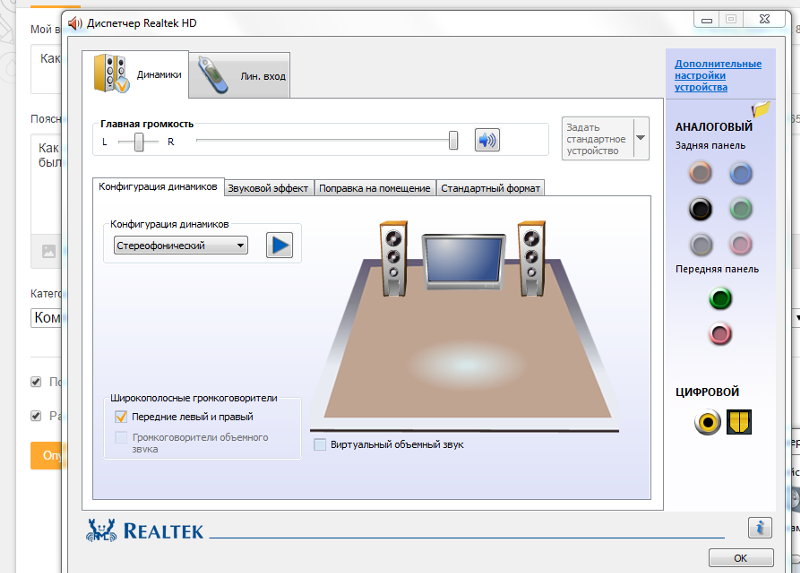
|
Тип колонок |
Как проводить диагностику? |
|---|---|
| Проводные колонки, подключаемые к компьютеру | Необходимо проверить исправность компьютерных настроек. Для начала нужно послушать, как отображается звук в наушниках, просмотреть параметры динамиков, сохраненные на устройстве, попробовать подключить колонку к другому компьютеру и сравнить звук. Важно также обратить внимание на исправность и целостность шнура, подключаемого к компьютеру. Если ничего не помогло — следует протестировать звуковую карту. |
| Беспроводные Bluetooth-колонки | Опять же, сначала требуется проверить настройки устройства, к которому подключены колонки. Стоит попробовать подключить колонки к другому устройству и обратить внимание на чистоту звука. Далее нужно внимательно присмотреться к состоянию динамиков: даже мелкое повреждение, пыль или грязь могут оказать значительное влияние на качество звука. |
Совет: Акустическая система 2.0 Trust Vigor — не требует зарядки от розетки и питается через USB, благодаря чему с собой всегда можно иметь качественный звук.
Итак, причина, по которой шумят колонки, обнаружена, но что делать дальше? Как ее устранить и получится ли справиться самостоятельно?
Будет интересно: Ответы на 2 популярных вопроса о сабвуфере — что это и зачем он нужен
Шумящие колонки: решение проблемы
Причина, которая привела к неполадкам с колонками, выявлена, а теперь появляется следующий вопрос: как сделать так, чтобы колонки больше не шумели? Далее подробно рассматриваются варианты решения по пунктам, от которых образовываются проблемы со звуком.
1. Проблемы в компьютере. Необходимо поработать с настройками звука в компьютере: проверить, чтобы везде звук был включен и выводился на необходимое устройство. Если это не помогло, следует попробовать переустановить драйверы — возможно, некоторые из них устарели, что и привело к перебоям в звуке.
Стоит прочесть: Активные и пассивные колонки — в чем разница: 3 критерия выбора
2. Проблемы с разъемом звуковой карты. Распространенная причина хрипения колонок. Что делать в такой ситуации? Тут уже придется обращаться в сервис, зато получится быть на 100% уверенным, что после ремонта устройство заработает, и спастись от неприятных «сюрпризов» в дальнейшем. Заодно там проверят звуковую карту на трудоспособность (часто со временем они портятся и изнашиваются) — возможно, проблема кроется и в этом.
Совет: Портативная колонка Philips ShoqBox SB500, кажется, способна жить вечно. Она защищена от всех воздействий внешней среды (ударопрочность, водонепроницаемость) и просто создана для активного отдыха.
3. Проблема в шнуре (экранировка, повреждение кабеля). Эту проблему, как ни странно, бывает сложно обнаружить. Особенно если колонки стоят на одном месте и провода не находятся перед глазами, как это обычно и случается. В таком случае чаще всего причиной повреждения служат домашние животные, способные подобраться к шнуру. Помимо этого, повредить кабель можно, задев его тяжелым предметом, заломив или запутав. Если же шнур всегда на виду, колонки переносятся по помещению, то причин их повреждения можно насчитать намного больше: на кабель можно наступить, зацепить за что-либо, а для некоторых колонок даже небольшие увечья проводов уже служат причиной шума и плохого звука. В таком случае риск возрастает, но проблема становится очевидной сразу же. Если причина в шнуре, стоит обратиться в сервисный центр, где его починят или заменят.
В таком случае чаще всего причиной повреждения служат домашние животные, способные подобраться к шнуру. Помимо этого, повредить кабель можно, задев его тяжелым предметом, заломив или запутав. Если же шнур всегда на виду, колонки переносятся по помещению, то причин их повреждения можно насчитать намного больше: на кабель можно наступить, зацепить за что-либо, а для некоторых колонок даже небольшие увечья проводов уже служат причиной шума и плохого звука. В таком случае риск возрастает, но проблема становится очевидной сразу же. Если причина в шнуре, стоит обратиться в сервисный центр, где его починят или заменят.
Интересно ознакомиться: Как выбрать акустическую систему: 3 критерия
4. Проблема в акустической системе (неполадки с резистором, усилителем, динамиками). Чаще всего, с этим пунктом возникают проблемы при падении колонки, в ходе которого повреждаются жизненно важные для исправной работы детали. Здесь уже точно обращения в сервис не избежать.
Интересно: Портативная акустика JBL Xtreme Black способна поразить любого мощностью своего звука и с легкостью заменяет громоздкие стереосистемы.
Это основные проблемы, с которыми встречаются пользователи, которые задаются вопросом, почему их колонка начала шуметь. В 90% случаев неполадки приходятся на один из этих 4-х пунктов, главное — это правильно обнаружить их и корректно устранить.
Читайте также: Обзор портативной колонки Sony SRS-XB31
Основные этапы осмотра для тестирования и исправления каждого пункта:
- проверка совместимости и отклика на подключение;
- аккуратная очистка от пыли и грязи;
- внешний осмотр, поиск недостающих элементов;
- поиск обрывов, заломов, прочих повреждений.
Столкнувшись со звуковым неполадками колонки, важно внимательно изучить вопрос и подойти к решению проблемы со, что называется, знанием дела. Лучше пару раз перепроверить один и тот же пункт, протестировав его на исправность или неисправность, чем, не досмотрев, начать чинить вполне рабочий механизм. Кроме того, не стоит начинать «лечить» шипящие колонки самостоятельно, не проконсультировавшись перед этим со специалистом, т.к. есть большой риск потерять гарантию производителя.
Кроме того, не стоит начинать «лечить» шипящие колонки самостоятельно, не проконсультировавшись перед этим со специалистом, т.к. есть большой риск потерять гарантию производителя.
Изменение цвета фона столбца
Привет,
спасибо за ваш пост и извините за беспокойство.
Вы очень близко. Из-за того, как HTML-таблицы структурированы, вам не понадобится дополнительный td . Просто используйте
.tablepress-id-2 .column-2 {
цвет фона: # ff0000;
}
С уважением,
Тобиас
Мне было интересно, можно ли иметь столбец другого цвета, когда для таблицы выбран столбец с чередующимися строками?
Я бы хотел, чтобы средний столбец (столбец 4 или D) с описаниями был # ddecf6.
Работает, когда чередующиеся строки не выбраны, но когда это происходит, я не вижу этого.
- Этот ответ был изменен 3 года 1 месяц назад пользователем 232creative.

Привет,
спасибо за ваш вопрос и извините за беспокойство.
Если включены чередующиеся цвета строк, вам придется изменить код «Custom CSS», чтобы он имел приоритет. Для этого попробуйте команду типа
цвет фона: # ddecf6! Important;
С уважением,
Тобиас
Есть ли в премиум-версии проще изменить цвет фона для столбца и строки? и если да, то как обновить? Вызывает беспокойство то, что каждый раз при обновлении плагина вы теряете введенный вами код CSS.
Привет,
спасибо за ваш вопрос и извините за беспокойство.
Я немного запуталась. TablePress не имеет премиум-версии, которую вы можете обновить (у него есть только некоторые премиальные расширения, но они здесь не актуальны).
Кроме того, код «Custom CSS» сохраняется во время обновления плагина, так что вы не потеряете его.
С уважением,
Тобиас
Привет Тобиас,
Мой веб-сайт: http: // healthinsurancevietnam. com / san-pham-bao-hiem / bao-viet /
com / san-pham-bao-hiem / bao-viet /
Я использовал tablepress для создания содержимого таблицы на странице.
Я хочу изменить цвет фона столбца, используя предоставленный вами код
tablepress-id-x .column-x {
цвет фона: # ff0000;
}
Но почему-то на моем сайте это не сработало.
Мне удалось изменить цвет строки, используя синтаксис ниже
.tablepress-id-N .row-X td {
background-color: # ff0000;
}
Интересно, есть ли у меня способ поделиться с вами своим логином в учетной записи WordPress, чтобы вы могли помочь мне посоветовать, что пошло не так… Я тянул за волосы, но каким-то образом изменить цвет столбца не произошло.
Спасибо
ох, просто поделитесь, этот код работает у меня
.tablepress-id-3 tr .column-3 {
цвет фона: # ffff00;
}
Привет,
, вам просто нужно будет повысить приоритет, если ваши команды важнее этого для чередующихся цветов строк. Действительно, простого добавления
Действительно, простого добавления tr должно быть достаточно 🙂
Приятно слышать, что вы уже нашли это!
С наилучшими пожеланиями,
Тобиас
Цвет фона / Изображение на столбцах | WordPress.org
Здравствуйте,
На самом деле нет способа установить фон для столбцов, но в зависимости от блока, который вы используете, вы можете установить фон для блока.
Если вы используете блок абзаца, то настройки фона находятся в настройках блока на вкладке цвета.
Я, вероятно, могу предоставить некоторый CSS, который позаботится об этом, если вы хотите опубликовать ссылку.
-Кевин
Эй,
Я предлагаю просто добавить блок макета строки с одним столбцом внутри вашего столбца.Затем вы можете стилизовать фон, как хотите.
Вы также можете увидеть это в некотором предварительно созданном содержимом. Найдите тот, в строке которого есть три столбца с разными цветами фона.
Бен
Привет Бен,
Спасибо за этот ответ. Кажется излишним добавлять столбец внутри макета строки внутри столбца внутри макета строки, но это действительно работает!
Кажется излишним добавлять столбец внутри макета строки внутри столбца внутри макета строки, но это действительно работает!
Планируется ли добавлять цвета фона / изображения к самим столбцам?
Еще раз спасибо…
Эй,
Это на рассмотрении.Текущий план на данный момент — это просто простой цвет фона с непрозрачностью.
Основная проблема заключается в том, что столбцы нельзя перемещать или дублировать. Итак, если вы хотите переместить контент с фоном из третьего столбца во второй или просто продублировать третий столбец и использовать его во втором или другом ряду, это не сработает, если вы не используете строку / макет внутри столбца. Это и тот факт, что предыдущие столбцы было очень трудно выбрать в Gutenberg, являются причиной того, что мы настроили его таким образом.
Мне было бы интересно услышать ваше мнение, учитывая, что вы не можете перемещать или дублировать столбцы.
Бен
Привет Бен,
Я полностью понимаю, что такое дублирование контента, и простого цвета фона с непрозрачностью было бы более чем достаточно для наложения контента на фон изображения.
Я приобрел «Kadence Blocks Pro», и параметры изображения наложения / разделения содержимого, похоже, соответствуют моим требованиям к фону изображения…
Большое спасибо,
Блокстолбцов — Поддержка — WordPress.com
Блок Columns позволяет вставлять текст, мультимедиа и другие типы содержимого в шесть столбцов. При использовании друг за другом столбцы создают эффект сетки.
Добавить блок столбцов
Чтобы добавить блок Columns , щелкните значок Block Inserter .
Вы также можете ввести / columns и нажать Enter в новом блоке абзаца, чтобы быстро добавить его.
Подробные инструкции по добавлению блоков можно найти здесь.
После добавления блока Columns вы можете выбрать количество столбцов (и вы можете изменить количество или добавить дополнительные столбцы позже):
Выберите вариант столбцов, с которого вы хотите начать↑ Table of Contents ↑
Панель инструментов блока
У большинства блоков есть свои собственные элементы управления для конкретных блоков, которые позволяют управлять блоком прямо в редакторе. Блок Columns предлагает стандартные параметры блока, а также параметры полной и широкой ширины (если тема поддерживает эти стили выравнивания).
Блок Columns предлагает стандартные параметры блока, а также параметры полной и широкой ширины (если тема поддерживает эти стили выравнивания).
↑ Содержание ↑
Добавить содержание
После того, как вы вставили блок Columns , вы захотите добавить содержимое в каждый столбец. В блоке Columns замечательно то, что вы можете добавлять другие блоки в каждый столбец.
Например, вы можете использовать блок столбцов в качестве структуры и добавить блоков изображений , блоков заголовков, и блоков абзацев для создания сетки услуг.
Или вы можете использовать блок столбцов с блоками изображения обложки для отображения страниц вашего сайта.
Как видите, нет предела! Хотите увидеть, как происходит волшебство? Посмотрите это видео!
Создание и редактирование блока Columns .↑ Содержание ↑
Настройки блока
У большинства блоков есть определенные параметры на боковой панели редактора в дополнение к параметрам на панели инструментов блока . Если вы не видите боковую панель, просто щелкните значок «шестеренка» рядом с кнопкой «Опубликовать».
Если вы не видите боковую панель, просто щелкните значок «шестеренка» рядом с кнопкой «Опубликовать».
↑ Содержание ↑
Выберите блок родительских столбцов
Можно добавлять или удалять столбцы и изменять их цвета. Для этого важно различать общий блок Columns и отдельные столбцы внутри него.
Если вы редактируете отдельный столбец, вам сначала нужно выбрать общий блок Столбцы , чтобы изменить цвет и количество столбцов.
Это можно сделать несколькими способами:
- Наведите указатель мыши на параметр изменить тип или стиль блока на панели инструментов и выберите блок столбцов следующим образом:
- Используйте навигацию по блокам в верхней части экрана:
- Щелкните за пределами поля, между полем и боковой панелью, чтобы получить доступ к блоку столбцов Параметры :
Изменение количества и ширины столбцов
После выбора всего блока Columns , как описано в предыдущем разделе, вы можете изменить количество столбцов (до шести) в настройках блока на боковой панели.
Вы также можете редактировать ширину отдельных столбцов. Когда вы добавляете новые столбцы, на боковой панели справа появляются дополнительные настройки. Вы можете изменить значение столбца, сделав его больше или меньше. Не все столбцы должны иметь одинаковое значение.
Изменить цвета столбца
После выбора всего блока столбцов , как описано в предыдущем разделе, вы можете выбрать цвет текста и фона, используемых в столбцах:
Выбор цвета столбцов↑ Table of Contents ↑
Преобразование нескольких блоков в столбцы
Если вы вставили несколько блоков один за другим и хотите превратить их в столбцы, вы можете легко сделать это, выбрав несколько блоков и преобразовав их в столбцы.Для этого выполните следующие действия:
- Щелкните и перетащите, чтобы выбрать все нужные блоки, которые вы хотите превратить в столбцы.
- Щелкните значок блока рядом с левой стороной панели инструментов блока.

- Щелкните «Столбцы» под списком «Преобразовать в».
Как видите, каждый выбранный блок превратится в отдельные столбцы. Количество столбцов будет таким же, как количество блоков, которые вы выбрали перед преобразованием. Вы можете выбрать от двух до шести блоков.
↑ Содержание ↑
Продвинутый
Вкладка «Дополнительно» позволяет вам добавить класс CSS к вашему блоку, позволяя вам написать собственный CSS и стилизовать блок по своему усмотрению. Учить больше.
советов по эквалайзеру для устранения фонового шума из ваших миксов
[ Эту статью написал Алекс Эндрюс из Ten Kettles Inc. Их новое приложение по теории музыки «Waay: Музыкальная теория, которая имеет значение» теперь доступно. Щелкните здесь, чтобы узнать о видео-уроках, интерактивных упражнениях, инструментах для отслеживания прогресса и многом другом.]
Какая частота C и почему это должно вас волновать?
Это 261,6 Гц. Зачем нам вообще это нужно знать? Что ж, может быть несколько разных причин, но одна из них связана с микшированием звука. При эквализации (эквализации) звуковой дорожки одной из распространенных проблем является фильтрация фонового шума, особенно если дорожка была записана с помощью микрофона. Вот что может улавливать микрофон:
Зачем нам вообще это нужно знать? Что ж, может быть несколько разных причин, но одна из них связана с микшированием звука. При эквализации (эквализации) звуковой дорожки одной из распространенных проблем является фильтрация фонового шума, особенно если дорожка была записана с помощью микрофона. Вот что может улавливать микрофон:
* Грохот проезжающего вдали трамвая или грузовика
* Случайный удар стойкой микрофона
* Дверь закрывается где-то в вашем доме
Лучший способ избавиться от фонового шума — отключить его у источника, но во многих случаях (за исключением путешествий во времени) это просто невозможно.Поэтому мы используем эквалайзер, или эквалайзер, чтобы протянуть руку помощи.
Возьмем, к примеру, гитарную дорожку. Какой самый низкий звук вы ожидаете от гитары? Если это стандартная настройка, самая нижняя струна настроена на E2, которая имеет частоту 82,4 Гц (см. Таблицу ниже). Это означает, что любой звук ниже ~ 80 Гц не является гитарным . Итак, если мы отфильтруем все, что ниже этой частоты, мы уберем низкий уровень шума (например, грохот трамвая), но сохраним все великолепное звучание гитары. Неплохо! Название этого типа фильтра — фильтр верхних частот , потому что он пропускает все высокие частоты и не пропускает низкие.
Итак, если мы отфильтруем все, что ниже этой частоты, мы уберем низкий уровень шума (например, грохот трамвая), но сохраним все великолепное звучание гитары. Неплохо! Название этого типа фильтра — фильтр верхних частот , потому что он пропускает все высокие частоты и не пропускает низкие.
Ниже приведена таблица всех частот нот, с выделенными самыми высокими и самыми низкими нотами различных инструментов. Первый столбец — номер октавы. Например, нижняя струна E на гитаре настроена на E2, то есть на E во 2-й октаве.
| Примечание | Част. (Гц) | Инструмент | |
|---|---|---|---|
| 0 | С | 16,35 | |
| C♯ / D ♭ | 17,32 | ||
| D | 18.35 | ||
| D♯ / E ♭ | 19,45 | ||
| E | 20.60 | Примерный нижний предел слуха человека (увеличивается с возрастом) | |
Ф.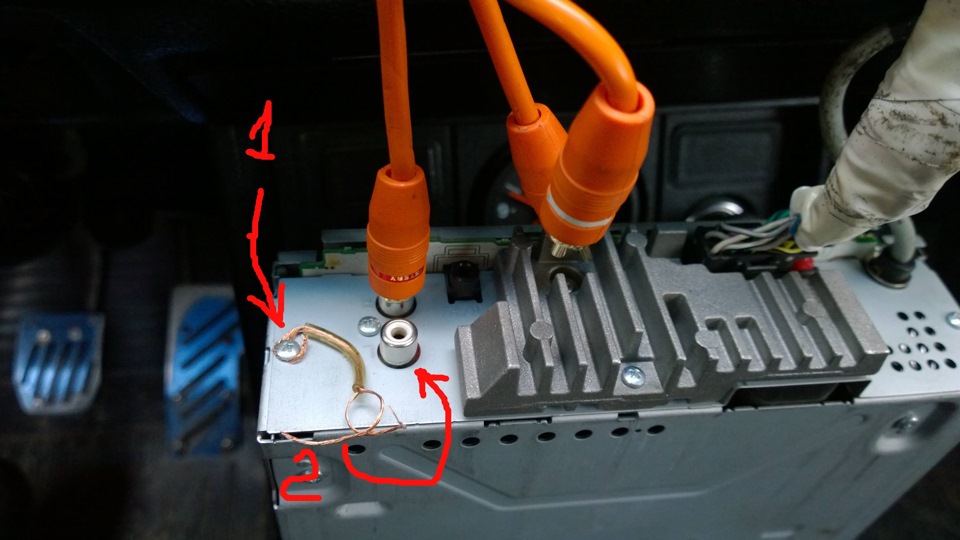 | 21,83 | ||
| F♯ / G | 23,12 | ||
| G | 24,50 | ||
| G♯ / A ♭ | 25,96 | ||
| А | 27,50 | ||
| A♯ / B | 29.14 | ||
| B | 30,87 | Самая низкая нота 5-струнного баса | |
| 1 | С | 32,70 | |
| C♯ / D ♭ | 34,65 | ||
| D | 36,71 | ||
| D♯ / E ♭ | 38,89 | ||
| E | 41,20 | Самая низкая нота 4-струнного баса | |
| Ф. | 43.65 | ||
| F♯ / G | 46,25 | ||
| G | 49,00 | ||
| G♯ / A ♭ | 51,91 | ||
| А | 55,00 | ||
| A♯ / B | 58,27 | ||
| B | 61,74 | ||
| 2 | С | 65,41 | |
| C♯ / D ♭ | 69. 30 30 | ||
| D | 73,42 | ||
| D♯ / E ♭ | 77,78 | ||
| E | 82,41 | Самая низкая нота гитары | |
| Ф. | 87,31 | ||
| F♯ / G | 92,50 | ||
| G | 98,00 | Примерный нижний предел мужского вокала (сильно зависит от человека) | |
| G♯ / A ♭ | 103.8 | ||
| А | 110,0 | ||
| A♯ / B | 116,5 | ||
| B | 123,5 | ||
| 3 | С | 130,8 | |
| C♯ / D ♭ | 138,6 | ||
| D | 146,8 | ||
| D♯ / E ♭ | 155,6 | ||
| E | 164.8 | ||
| Ф. | 174,6 | ||
| F♯ / G | 185,0 | ||
| G | 196,0 | Примерный нижний предел женского вокала (сильно зависит от человека) | |
| G♯ / A ♭ | 207,7 | ||
| А | 220,0 | ||
| A♯ / B | 233,1 | ||
| B | 246,9 | ||
| 4 | С | 261.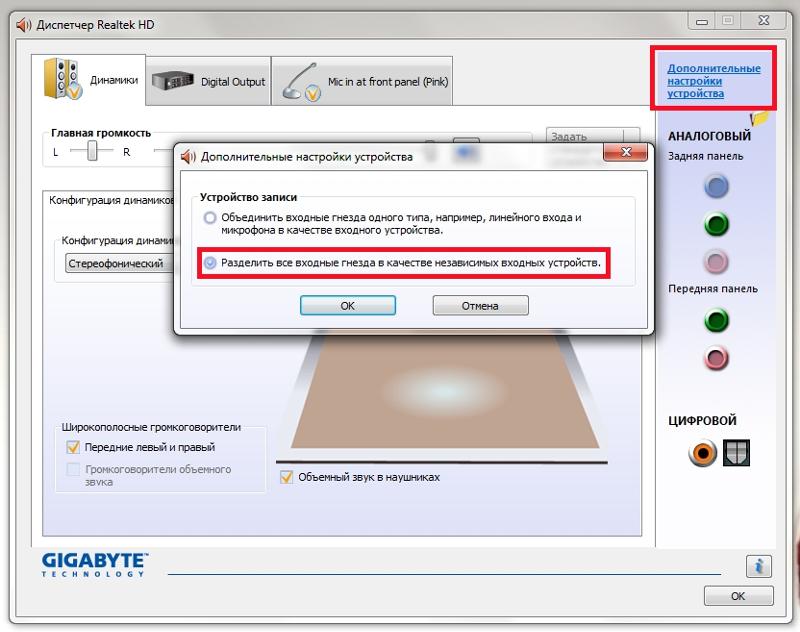 6 6 | (средний C) |
| C♯ / D ♭ | 277,2 | ||
| D | 293,7 | ||
| D♯ / E ♭ | 311,1 | Самая высокая нота 4- или 5-струнного баса | |
| E | 329,6 | ||
| Ф. | 349,2 | ||
| F♯ / G | 370,0 | ||
| G | 392,0 | Примерный high-end мужского вокала (сильно зависит от человека) | |
| G♯ / A ♭ | 415.3 | ||
| А | 440,0 | ||
| A♯ / B | 466,2 | ||
| B | 493,9 | ||
| 5 | С | 523,3 | |
| C♯ / D ♭ | 554,4 | ||
| D | 587,3 | ||
| D♯ / E ♭ | 622,3 | ||
| E | 659. 3 3 | ||
| Ф. | 698,5 | ||
| F♯ / G | 740,0 | ||
| G | 784,0 | Примерный верх женского вокала (сильно зависит от человека) | |
| G♯ / A ♭ | 830,6 | ||
| А | 880,0 | ||
| A♯ / B | 932,3 | ||
| B | 987,8 | ||
| 6 | С | 1047 | Самая высокая нота 20-ладовой гитары |
| C♯ / D ♭ | 1109 | ||
| D | 1175 | ||
| D♯ / E ♭ | 1245 | ||
| E | 1319 | ||
| Ф. | 1397 | ||
| F♯ / G | 1480 | ||
| G | 1568 | ||
| G♯ / A ♭ | 1661 | ||
| А | 1760 | ||
| A♯ / B | 1865 | ||
| B | 1976 | ||
| 7 | С | 2093 | |
| C♯ / D ♭ | 2217 | ||
| D | 2349 | ||
| D♯ / E ♭ | 2489 | ||
| E | 2637 | ||
Ф. | 2794 | ||
| F♯ / G | 2960 | ||
| G | 3136 | ||
| G♯ / A ♭ | 3322 | ||
| А | 3520 | ||
| A♯ / B | 3729 | ||
| B | 3951 | ||
| 8 | С | 4186 | |
| C♯ / D ♭ | 4435 | ||
| D | 4699 | ||
| D♯ / E ♭ | 4978 | ||
| E | 5274 | ||
| Ф. | 5588 | ||
| F♯ / G | 5920 | ||
| G | 6272 | ||
| G♯ / A ♭ | 6645 | ||
| А | 7040 | ||
| A♯ / B | 7459 | ||
| B | 7902 | ||
| 9 | С | 8372 | |
| C♯ / D ♭ | 8870 | ||
| D | 9397 | ||
| D♯ / E ♭ | 9956 | ||
| E | 10 548 | ||
Ф. | 11,175 | ||
| F♯ / G | 11 840 | ||
| G | 12 544 | ||
| G♯ / A ♭ | 13 290 | ||
| А | 14 080 | ||
| A♯ / B | 14 917 | ||
| B | 15 804 | ||
| 10 | С | 16 744 | |
| C♯ / D ♭ | 17 740 | ||
| D | 18 795 | ||
| D♯ / E ♭ | 19 912 | Приблизительный верхний предел слуха человека (с возрастом уменьшается) | |
| E | 21 096 | ||
| Ф. | 22 351 | ||
| F♯ / G | 23 680 | ||
| G | 25 088 | ||
| G♯ / A ♭ | 26 580 | ||
| А | 28,160 | ||
| A♯ / B | 29 834 | ||
| B | 31 609 |
—-
Биография: Алекс Эндрюс — инженер, музыкант и руководит компанией Ten Kettles Inc в Торонто, Канада. Ten Kettles — это независимая компания, занимающаяся разработкой приложений для музыкального образования. Их новейшее приложение «Waay: Музыкальная теория, которая имеет значение» объединяет видео-уроки, интерактивные упражнения и инструменты для отслеживания прогресса в обучении авторов песен теории музыки. Вы можете узнать больше здесь.
Ten Kettles — это независимая компания, занимающаяся разработкой приложений для музыкального образования. Их новейшее приложение «Waay: Музыкальная теория, которая имеет значение» объединяет видео-уроки, интерактивные упражнения и инструменты для отслеживания прогресса в обучении авторов песен теории музыки. Вы можете узнать больше здесь.
[hana-code-insert name = ’newsletter-free-updates’ /]
[hana-code-insert name = ’marketing-spread-the-word’ /]
[Изображение консоли от Shutterstock.]
Как избавиться от отвлекающих факторов | УСПЕХ
Есть и другие, менее очевидные отвлекающие факторы.Было доказано, что окружение негативными людьми влияет на набор веса, курение и даже на вероятность развода.
Примите следующие меры, чтобы сократить когнитивные и эмоциональные отвлекающие факторы, повысить концентрацию внимания и добиться успеха:
Выделите время — будь то работа, упражнения или близкие вам люди — и выключите телефон и компьютер.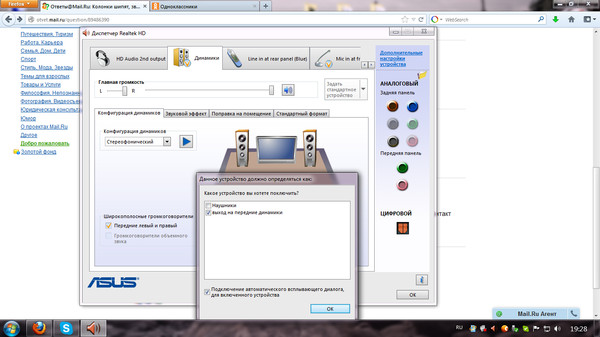 Загрузите бесплатное приложение SelfControl, которое отключает особенно отвлекающие веб-сайты, такие как социальные сети или страницы новостей, на определенный период времени.
Загрузите бесплатное приложение SelfControl, которое отключает особенно отвлекающие веб-сайты, такие как социальные сети или страницы новостей, на определенный период времени.
Тот факт, что вы можете работать 24/7, не означает, что ваш разум или тело созданы для этого.
Физические упражнения, много сна, здоровое питание и все это, как вы знаете, должно способствовать психическому здоровью и концентрации внимания.
Ограничьте количество раз в день, которое вы проверяете и отвечаете на электронную почту, текстовые сообщения и социальные сети. Избавьтесь от соблазна постоянно следить за этими вредителями.
Вам необходимо отправить сложное электронное письмо? Счета для управления? Хотите начать сложный разговор? Уберите это из своего списка дел и из головы, освободив себя для продуктивной работы.
Это люди, которые играют жертву, придерживаются нездоровых привычек или обычно заставляют вас чувствовать себя опустошенным или плохо относиться к себе. Окружите себя позитивными, целеустремленными, продуктивными и амбициозными людьми. Вспомните правило покойного культового оратора Джима Рона: «Вы — среднее из пяти человек, с которыми проводите больше всего времени».
Окружите себя позитивными, целеустремленными, продуктивными и амбициозными людьми. Вспомните правило покойного культового оратора Джима Рона: «Вы — среднее из пяти человек, с которыми проводите больше всего времени».
«Вы в среднем из пяти человек, с которыми проводите больше всего времени».
Кирстен Сарер
36; Лас Вегас; старший директор по коммуникациям для пионеров образования
Трудно сбалансировать ежедневную рутину электронной почты, социальных сетей и всплывающих огней с вдумчивой стратегической работой, которую мне нужно выполнить, чтобы помочь преобразовать мою организацию.Я чувствовал себя разочарованным, обескураженным и ошеломленным из-за того, что я работал долгие дни и все еще нуждался в расширении для моих самых больших целей и проектов. Недавно я взял под контроль свое расписание. Я определил четыре основные цели на год и обозначил процент времени, который я должен посвятить каждой. Каждую неделю я начинаю с того, что записываю свои намерения по каждой цели, а затем составляю конкретный список дел для поддержки этой работы. Я также оставляю время открытым для вещей, которые возникают, чтобы не нервничать, если меня отвлекают другие проекты.Я выделяю время на общение или общение с коллегами, чтобы всегда устанавливать новые связи. Я настаиваю на более коротких встречах, по возможности делегирую полномочия и оставляю пятницы в основном открытыми, так что я могу наверстать упущенное. Для меня неестественно распоряжаться своим временем таким образом, но теперь я более продуктивен и могу контролировать свои рабочие дни. Мой босс тоже доволен моими успехами.
Я также оставляю время открытым для вещей, которые возникают, чтобы не нервничать, если меня отвлекают другие проекты.Я выделяю время на общение или общение с коллегами, чтобы всегда устанавливать новые связи. Я настаиваю на более коротких встречах, по возможности делегирую полномочия и оставляю пятницы в основном открытыми, так что я могу наверстать упущенное. Для меня неестественно распоряжаться своим временем таким образом, но теперь я более продуктивен и могу контролировать свои рабочие дни. Мой босс тоже доволен моими успехами.
Техсин Бхайани
34; Торонто; соучредитель и генеральный директор Serind Labs
Каждый раз, когда я наталкивался на препятствие, я останавливался и смотрел Lost или Entourage , и я не возвращался к работе, пока не закончился хотя бы один эпизод.В результате пострадала моя компания. Затем я решил практиковать одну новую привычку продуктивности каждую неделю и записывал свой прогресс. Некоторые из этих привычек включают в себя восемь часов сна каждую ночь, подъем в 5 утра и заправку постели. Сейчас я читаю в среднем две книги в месяц, больше не тусуюсь с друзьями, которые начинают разговор с жалоб, и присоединился к совместной работе, где меня окружают люди, движимые прекрасными идеями, оптимизмом и обладающие рабочей этикой. воплотить свои идеи в жизнь.Я все еще борюсь с некоторыми новыми привычками, но это изменило мою жизнь.
Сейчас я читаю в среднем две книги в месяц, больше не тусуюсь с друзьями, которые начинают разговор с жалоб, и присоединился к совместной работе, где меня окружают люди, движимые прекрасными идеями, оптимизмом и обладающие рабочей этикой. воплотить свои идеи в жизнь.Я все еще борюсь с некоторыми новыми привычками, но это изменило мою жизнь.
Алекс Бергер
31; Копенгаген; менеджер по маркетингу продукции Adform
Несколько лет назад я научился различать людей, которые смотрели на мир через образ мышления «если бы только» и «всякое бывает», и систематически устранял тех, кого я идентифицировал как первых. Люди, которые отвечают на вопросы «если бы», имеют менталитет жертвы. «Если бы у меня были его деньги, я бы добился успеха», «Если бы мне повезло, у меня были бы счастливые отношения.«Они настолько увлечены взглядом вовне, что упускают возможности, когда они представляют себя, потому что им не хватает внимания, чтобы увидеть или действовать в соответствии с ними. Люди с мышлением «всякое бывает» признают трудности или неудачи, игнорируют их и сосредотачиваются на формировании своих перспективных возможностей. Прежде чем я осознал эту разницу, я потратил много энергии, пытаясь спасти людей «если бы только», которые просто утащили меня и истощили мою энергию. Этот переход имел решающее значение для моего успеха в аспирантуре, получения отличной работы и построения действительно фантастической жизни в качестве эмигранта, живущего в Европе.
Люди с мышлением «всякое бывает» признают трудности или неудачи, игнорируют их и сосредотачиваются на формировании своих перспективных возможностей. Прежде чем я осознал эту разницу, я потратил много энергии, пытаясь спасти людей «если бы только», которые просто утащили меня и истощили мою энергию. Этот переход имел решающее значение для моего успеха в аспирантуре, получения отличной работы и построения действительно фантастической жизни в качестве эмигранта, живущего в Европе.
Связанный: Как справляться с негативными влияниями в вашей жизни
Эта статья впервые появилась в сентябрьском выпуске журнала SUCCESS за 2016 год.
7 способов найти и удалить повторяющиеся значения в Microsoft Excel
Дублирование значений в ваших данных может стать большой проблемой! Это может привести к существенным ошибкам и завышению ваших результатов.
Но найти и удалить их из ваших данных в Excel на самом деле довольно просто.
В этом руководстве мы рассмотрим 7 различных методов поиска и удаления повторяющихся значений из ваших данных.
Видеоуроки
Что такое повторяющееся значение?
Повторяющиеся значения возникают, когда в ваших данных появляется одно и то же значение или набор значений.
Для заданного набора данных вы можете определять дубликаты разными способами.
В приведенном выше примере есть простой набор данных с 3 столбцами для марки, модели и года для списка автомобилей.
- На первом изображении выделены все дубликаты, основанные только на марке автомобиля.
- На втором изображении выделены все дубликаты в зависимости от марки и модели автомобиля.
 В результате на один дубликат меньше.
В результате на один дубликат меньше. - Второе изображение выделяет все дубликаты на основе всех столбцов в таблице. Это приводит к тому, что еще меньше значений считается повторяющимися.
Результаты дублирования на основе одного столбца и всей таблицы могут сильно отличаться.Вы всегда должны знать, какую версию вы хотите и что делает Excel.
Найдите и удалите повторяющиеся значения с помощью команды удаления дубликатов
Удаление повторяющихся значений в данных — очень распространенная задача. Это настолько распространено, что на ленте есть специальная команда.
Выберите ячейку внутри данных, из которой вы хотите удалить дубликаты, перейдите на вкладку Data и щелкните команду Remove Duplicates .
Excel выберет весь набор данных и откроет окно «Удалить дубликаты».
- Затем вам нужно сообщить Excel, содержат ли данные заголовки столбцов в первой строке. Если этот флажок установлен, первая строка данных будет исключена при поиске и удалении повторяющихся значений.

- Затем вы можете выбрать, какие столбцы использовать для определения дубликатов. Также есть удобные кнопки Select All и Unselect All , которые можно использовать, если у вас длинный список столбцов в ваших данных.
Когда вы нажмете OK , Excel удалит все найденные повторяющиеся значения и даст вам общее количество значений, которые были удалены и сколько значений осталось.
Эта команда изменит ваши данные, поэтому лучше всего выполнить команду на копии ваших данных, чтобы сохранить исходные данные без изменений.
Найдите и удалите повторяющиеся значения с помощью расширенных фильтров
Есть также другой способ избавиться от любых повторяющихся значений в ваших данных с ленты. Это возможно с помощью расширенных фильтров.
Выберите ячейку внутри данных, перейдите на вкладку Data и щелкните команду Advanced filter.
Откроется окно расширенного фильтра.
- Вы можете выбрать: Фильтровать список на месте или Копировать в другое место . Фильтрация списка на месте скроет строки, содержащие любые дубликаты, а при копировании в другое место будет создана копия данных.
- Excel угадывает диапазон данных, но вы можете настроить его в диапазоне списка . Диапазон критериев можно оставить пустым, а поле Копировать в необходимо будет заполнить, если была выбрана опция Копировать в другое место .
- Установите флажок Только уникальные записи .
Нажмите OK , и вы удалите повторяющиеся значения.
Расширенные фильтры могут быть удобной опцией для избавления от повторяющихся значений и одновременного создания копии данных. Но расширенные фильтры смогут сделать это только для всей таблицы.
Поиск и удаление повторяющихся значений с помощью сводной таблицы
Сводные таблицы предназначены только для анализа ваших данных, верно?
Вы также можете использовать их для удаления повторяющихся данных!
Фактически, вы не будете удалять повторяющиеся значения из ваших данных с помощью этого метода, вы будете использовать сводную таблицу для отображения только уникальных значений из набора данных.
Сначала создайте сводную таблицу на основе ваших данных. Выберите ячейку внутри ваших данных или весь диапазон данных ➜ перейдите на вкладку Insert ➜ выберите PivotTable ➜ нажмите OK в диалоговом окне Create PivotTable.
С новой пустой сводной таблицей добавьте все поля в область строк, сводной таблицы.
Затем вам нужно будет изменить макет итоговой сводной таблицы, чтобы она была в табличном формате.Выбрав сводную таблицу, перейдите на вкладку Design и выберите Report Layout . Здесь вам нужно изменить два параметра.
- Выберите опцию Показать в табличной форме .
- Выберите параметр «Повторить все метки элементов ».
Вам также потребуется удалить все промежуточные итоги из сводной таблицы. Перейдите на вкладку Design ➜ выберите Промежуточные итоги ➜ выберите Не показывать промежуточные итоги .
Теперь у вас есть сводная таблица, которая имитирует набор данных в виде таблицы!
Сводные таблицы содержат только уникальные значения для элементов в области строк, поэтому эта сводная таблица автоматически удалит любые дубликаты в ваших данных.
Найдите и удалите повторяющиеся значения с помощью Power Query
Power Query — это все о преобразовании данных, поэтому вы можете быть уверены, что он может находить и удалять повторяющиеся значения.
Выберите таблицу значений, из которой вы хотите удалить дубликаты ➜ перейдите на вкладку Data ➜ выберите запрос From Table / Range .
Удаление дубликатов на основе одного или нескольких столбцов
С помощью Power Query вы можете удалить дубликаты на основе одного или нескольких столбцов в таблице.
Вам необходимо выбрать столбцы для удаления дубликатов. Вы можете удерживать Ctrl, чтобы выбрать несколько столбцов.
Щелкните правой кнопкой мыши заголовок выбранного столбца и выберите в меню Удалить дубликаты .
Вы также можете получить доступ к этой команде из вкладки Home ➜ Remove Rows ➜ Remove Duplicates .
= Table.Distinct (# "Предыдущий шаг", {"Марка", "Модель"}) Если вы посмотрите на созданную формулу, в ней используется функция Table.Distinct со вторым параметром, указывающим, какие столбцы использовать.
Удалить дубликаты на основе всей таблицы
Чтобы удалить дубликаты по всей таблице, вы можете выбрать все столбцы в таблице, а затем удалить дубликаты. Но есть более быстрый метод, который не требует выбора всех столбцов.
В верхнем левом углу окна предварительного просмотра данных есть кнопка с выбором команд, которые можно применить ко всей таблице.
Щелкните кнопку таблицы в верхнем левом углу ➜ затем выберите Удалить дубликаты .
= Table.Distinct (# "Предыдущий шаг") Если вы посмотрите на созданную формулу, она использует ту же функцию Table. Distinct без второго параметра. Без второго параметра функция будет действовать для всей таблицы.
Distinct без второго параметра. Без второго параметра функция будет действовать для всей таблицы.
Хранить дубликаты на основе одного столбца или всей таблицы
В Power Query также есть команды для сохранения дубликатов для выбранных столбцов или для всей таблицы.
Выполните те же действия, что и при удалении дубликатов, но вместо этого используйте команду Сохранить строки ➜ Сохранить дубликаты . Это покажет вам все данные с повторяющимся значением.
Найдите и удалите повторяющиеся значения с помощью формулы
Вы можете использовать формулу, чтобы найти повторяющиеся значения в ваших данных.
Сначала вам нужно добавить вспомогательный столбец, который объединяет данные из любых столбцов, на которых вы хотите основать свое повторяющееся определение.
= [@Make] & [@Model] & [@Year] Приведенная выше формула объединит все три столбца в один столбец. Он использует оператор амперсанда для соединения каждого столбца.
Он использует оператор амперсанда для соединения каждого столбца.
= TEXTJOIN ("", FALSE, CarList [@ [Make]: [Year]]) Если у вас есть длинный список столбцов для объединения, вы можете вместо этого использовать приведенную выше формулу.Таким образом, вы можете просто ссылаться на все столбцы как на один диапазон.
Затем вам нужно будет добавить еще один столбец для подсчета повторяющихся значений. Это будет использоваться позже для фильтрации строк данных, которые появляются более одного раза.
= СЧЁТЕСЛИМН ($ E $ 3: E3, E3) Скопируйте приведенную выше формулу вниз по столбцу, и она подсчитает, сколько раз текущее значение появляется в списке значений выше.
Если счетчик равен 1, то это значение появляется в данных впервые, и вы сохраните его в своем наборе уникальных значений.Если счетчик равен 2 или больше, то значение уже появилось в данных, и это повторяющееся значение, которое можно удалить.
Добавьте фильтры в список данных.
- Перейдите на вкладку Data и выберите команду Filter .
- Используйте сочетание клавиш Ctrl + Shift + L.
Теперь вы можете фильтровать по столбцу Счетчик. Фильтрация по 1 произведет все уникальные значения и удалит любые дубликаты.
Затем вы можете выбрать видимые ячейки из полученного фильтра для копирования и вставки в другое место.Используйте сочетание клавиш Alt +; для выбора только видимых ячеек.
Найти и удалить повторяющиеся значения с условным форматированием
При условном форматировании есть способ выделить повторяющиеся значения в ваших данных.
Как и в случае с методом формулы, вам нужно добавить вспомогательный столбец, который объединяет данные из столбцов. Условное форматирование не работает с данными по строкам, поэтому вам понадобится этот комбинированный столбец, если вы хотите обнаруживать дубликаты на основе более чем одного столбца.
Затем вам нужно выбрать столбец объединенных данных.
Чтобы создать условное форматирование, перейдите на вкладку Home ➜ выберите Условное форматирование ➜ Правила выделения ячеек ➜ Дублирующиеся значения .
Откроется окно условного форматирования повторяющихся значений.
- Вы можете выделить Дублировать или Уникальных значений.
- Вы также можете выбрать один из предварительно определенных форматов ячеек, чтобы выделить значения, или создать свой собственный формат.
Предупреждение : предыдущие методы поиска и удаления дубликатов рассматривают первое вхождение значения как дубликат и оставляют его нетронутым. Однако этот метод выделит первое вхождение и не будет различать.
Теперь, когда значения выделены, вы можете фильтровать повторяющиеся или уникальные значения с помощью параметра фильтрации по цвету. Обязательно добавьте фильтры к своим данным. Перейдите на вкладку Data и выберите команду Filter или используйте сочетание клавиш Ctrl + Shift + L.
Обязательно добавьте фильтры к своим данным. Перейдите на вкладку Data и выберите команду Filter или используйте сочетание клавиш Ctrl + Shift + L.
- Щелкните переключатель фильтра.
- Выберите в меню Фильтр по цвету .
- Отфильтруйте цвет, используемый в условном форматировании, чтобы выбрать повторяющиеся значения, или отфильтруйте Без заливки, чтобы выбрать уникальные значения.
Затем вы можете выбрать только видимые ячейки с помощью сочетания клавиш Alt +;.
Найдите и удалите повторяющиеся значения с помощью VBA
В VBA есть встроенная команда для удаления дубликатов в объектах списка.
Sub RemoveDuplicates ()Dim DuplicateValues As RangeУстановить DuplicateValues = ActiveSheet.ListObjects ("CarList"). ДиапазонDuplicateValues.RemoveDuplicates Columns: = Array (1, 2, 3), Заголовок: = Массив (1, 2, 3), Заголовок: Концевой переводник
Приведенная выше процедура удалит дубликаты из таблицы Excel с именем CarList .

 Именно они являются основной причиной шумов, которые проникают через некачественно сделанные экраны кабелей RCA.
Именно они являются основной причиной шумов, которые проникают через некачественно сделанные экраны кабелей RCA.
 Включите стереосистему, и проведите тест при отсоединенной антенне. В идеале шумов не должно быть;
Включите стереосистему, и проведите тест при отсоединенной антенне. В идеале шумов не должно быть;

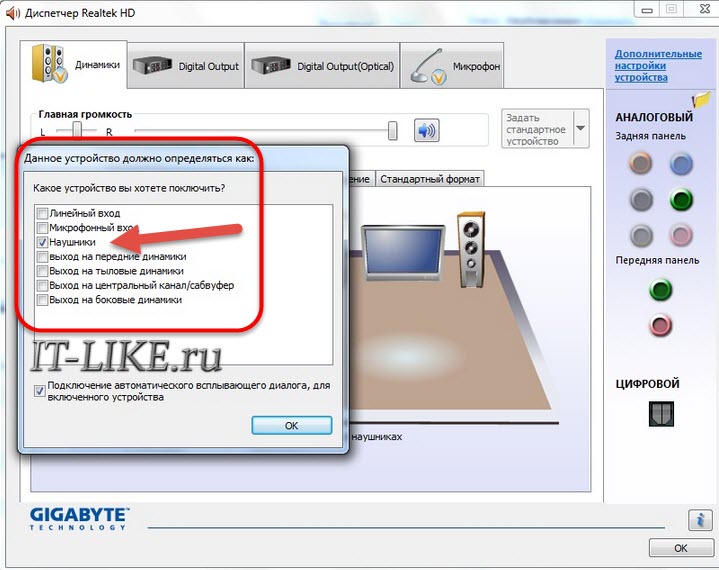
 В результате на один дубликат меньше.
В результате на один дубликат меньше.
